چرا دکمه پاور کامپیوتر روشن نمی شود
هیچ چیز خسته کننده تر از کامپیوتری نیست که روشن نشود. خوشبختانه راه حل های ساده ای وجود دارد.
فشار دادن چند بار دکمه پاور قبل از بوت شدن کامپیوتر شما می تواند خسته کننده باشد. رفع این مشکل معمولاً آسان است، اما گاهی اوقات می تواند منجر به نقص جدی تری در داخل رایانه شما شود.
ممکن است برای رفع مشکل نیاز به باز کردن کیس رایانه شخصی خود داشته باشید، اما خوشبختانه راه حل بسیار متداول تری را می توان در تنظیمات طرح برق خود پیدا کرد.
برنامه برق خود را در ویندوز تغییر دهید یا تنظیم مجدد کنید
یکی از دلایل رایج کار نکردن دکمه پاور در دستگاه های ویندوزی این است که کامپیوتر به درستی خاموش نمی شود. هنگامی که دکمه شروع را فشار می دهید، خاموش شدن را مجبور می کند تا کامل شود. تا زمانی که این فرآیند کامل نشود، فشار دادن دکمه تاثیری نخواهد داشت.
می توانید علائم این مشکل را در Windows Event Viewer جستجو کنید.
در نوار جستجوی منوی Start وارد Event Viewer شوید و بهترین مورد را انتخاب کنید.
در نوار کناری، به Windows Logs > System بروید.
خطاهای مربوط به زمان/تاریخ آخرین خاموش شدن رایانه شما را بررسی کنید. رویدادهای مربوط به فرآیند خاموش کردن معمولاً از EventIds 41، 1074، 6006 یا 6008 استفاده میکنند.

تغییر یا بازنشانی طرح برق رایانه شما می تواند به حل این مشکلات خاموش شدن کمک کند. در اینجا چگونه است.
در جستجوی ویندوز، Power Plan را تایپ کرده و روی نتیجه جستجوی Edit Power Plan کلیک کنید.
کنترل پنل باید به صفحه تنظیمات طرح برقی که در حال حاضر استفاده می کنید باز شود. اگر نه، روی Change layout settings کلیک کنید.
برای بازنشانی طرح برق، روی Restore default settings for this plan کلیک کنید، سپس روی Save changes کلیک کنید.
رایانه خود را خاموش کنید و بررسی کنید که آیا این تغییر مشکل دکمه پاور را برطرف می کند یا خیر.
کابل دکمه پاور را دوباره وصل کنید
اگر بازنشانی طرح برق کمکی نکرد، وقت آن است که دلایل سخت افزاری را بررسی کنید و با ساده ترین آن شروع کنید: دکمه پاور.
دکمه پاور در پنل جلویی کامپیوتر شما از طریق یک کابل نازک با یک کانکتور دو پین به مادربرد متصل می شود. اگر این کانکتور به درستی وارد نشده باشد، ممکن است دکمه به طور متناوب کار کند.
اگر از رایانه رومیزی استفاده می کنید، اتصال مجدد کابل دکمه پاور خیلی سخت نیست. با باز کردن قاب کامپیوتر خود شروع کنید، همان اقدامات احتیاطی را که هنگام باز کردن رایانه برای تمیز کردن گرد و غبار داخل آن انجام می دهید (هر چند وقت یکبار داخل رایانه شخصی خود را تمیز می کنید، اینطور نیست؟)
کابل را از جلوی رایانه شخصی خود به کانکتور پانل جلوی مادربرد ردیابی کنید. معمولا در گوشه سمت راست پایین مادربرد قرار دارد. کانکتور کابل دکمه پاور باید دارای برچسب POWER SW یا PWR SW باشد.

کانکتور را بردارید تا مطمئن شوید شکسته یا گرد و خاکی نیست، سپس آن را محکم تعویض کنید. کانکتور بسیار کوچک است که کار را کمی سخت می کند. وقت بگذارید و از اتصال آن به پین های مختلف خودداری کنید، در غیر این صورت دکمه پاور کار نخواهد کرد.
اگر کانکتور، کابل یا دکمه آسیب دیده است، باید یک کانکتور جدید بخرید. ممکن است به اندازه کافی خوش شانس باشید که یک دکمه جایگزین دقیق برای کیس کامپیوتر خود پیدا کنید، اما بعید است. در عوض، به دنبال دکمه روشن/خاموش دسکتاپ باشید که به شما امکان میدهد کامپیوتر را از یک واحد خارجی کوچک روی میزتان روشن کنید.
منبع تغذیه را برای ایراد بررسی کنید
خرابی یا ضعیف بودن منبع تغذیه نیز می تواند از راه اندازی صحیح کامپیوتر جلوگیری کند. متأسفانه، آزمایش دقیق PSU بدون ابزار مناسب دشوار است.
در صورت داشتن منبع تغذیه، می توان از مولتی متر برای آزمایش مشکلات منبع تغذیه استفاده کرد. اما همه ایده جستجوی قطعات الکتریکی را دوست ندارند. خوشبختانه راه های دیگری برای یافتن عیوب منبع تغذیه وجود دارد.
نرم افزارهای تشخیصی مانند AIDA64 Extreme می توانند جزئیات سلامت و عملکرد PSU را ارائه دهند. به عنوان مثال، اجرای یک تست پایداری سیستم به شما نشان می دهد که آیا رایانه شما در تامین برق مشکل دارد، بنابراین می توانید تصمیم بگیرید که آیا منبع تغذیه نیاز به ارتقا دارد یا خیر.

همچنین میتوانید از خرابی دکمه پاور به نشانههایی مبنی بر نیاز به تعویض یا ارتقاء منبع تغذیه خود نگاه کنید. در بیشتر موارد، منبع تغذیه معیوب در مکانهای بیشتری ظاهر میشود تا اینکه تازه شروع شود.
بایوس مادربرد خود را به روز کنید
اگر همه چیز شکست خورد، بایوس مادربرد خود را به روز کنید. اگر بایوس خیلی قدیمی است یا تنظیمات برق برد به نوعی به هم ریخته است، فلش کردن نسخه جدیدتر ممکن است کمک کند.
به روز رسانی BIOS در رایانه شما مزایای دیگری از جمله امنیت، سازگاری و بهبود پایداری کلی دارد.
دکمه روشن/خاموش کامپیوتر شما نباید به چند بار فشار دادن نیاز داشته باشد
یک دکمه پاور کمی سرسخت روی رایانه شخصی شما بیشتر از اینکه نشانه مشکلات جدی باشد آزاردهنده است. اما نه همیشه. حتی عملکردهای اولیه رایانه که از کار نمی افتند می توانند پیش درآمد مشکلات بزرگتر باشند. و همیشه ارزش وقت گذاشتن برای کاوش بیشتر را دارد.
منبع مقاله
تاریخ انتشار : ۲۴ شهریور ۱۳۹۲
کلید پاور می تواند یکی از دلایل روشن نشدن کامپیوتر باشد، در بسیاری از مواقع که برق به مادربرد می رسد و منبع تغذیه سالم است باید پاور سوئیچ را تست کرد اما برای تست سوئیچ پاور و بدونید درست وصل میشه یا نه، باید یه سری چیزایی رو بدونید که در ادامه توضیح میدم. پس تا پایان پست با من همراه باشید.
کلید پاور چیست و چگونه کار می کند؟
کلید پاور همان دکمه ای است که وقتی کامپیوتر را روشن می کنید فشار می دهید. یک دکمه فشاری ساده داخل این کلید دو کانکتور وجود دارد که با نگه داشتن کلید پاور به هم متصل می شوند.
دو سیم به کلید برق متصل است. یک طرف این دو سیم به مادربرد و طرف دیگر دو سیم به کلید پاور متصل است. در واقع وقتی دکمه پاور را فشار می دهید دو سر دو سیم را به کلید پاور وصل می کنید و با این کار دو پایه مادربرد و طرف دیگر سیم ها را به پچ وصل می کنید و قدرت روی مادربرد کار می کند. بیشتر توضیح خواهم داد. دکمهای که در جلوی کیس فشار میدهید تا رایانه روشن شود، در واقع شبیه به این است:

تدریس علوم فردا به زبان انگلیسی
یک بار برای همیشه تلفظ انگلیسی را یاد بگیرید!
■ آموزش گرامر انگلیسی از صفر تا صد!
■ آموزش مکالمه انگلیسی در موضوعات کاربردی
■ بر اساس انگلیسی آمریکایی!
■ بیش از 45 ساعت فیلم آموزشی!!!
اطلاعات بیشتر + نمونه درس

کلید برق کامپیوتر
اساساً وظیفه کلید یا سوئیچ اتصال دو قسمت مدار به یکدیگر است. کلید پاور مانند سایر کلیدها وظیفه بستن مدار را به منظور برقراری جریان الکتریکی دارد. کلید می گذارند تا هر وقت خواستی جریان در مدار جاری شود (دستگاه را روشن کن). خیلی ساده میگم دوستانی که میدونن هیچی نیست ولی خیلیا هستن که هیچ اطلاعی از الکترونیک و جریان و برق و … ندارن. همانطور که می دانید و شاید ندانید، جریان الکتریکی تنها زمانی جریان می یابد که مدار بسته باشد، به روشی دیگر به این صورت اتفاق می افتد: جریان باید از یک نقطه شروع شود و به همان نقطه برگردد. به طور پیش فرض مدار باز است. با فشردن کلید مدار بسته می شود و حالتی که در بالا گفتم حاصل می شود. به شکل زیر توجه کنید.

نقش کلید در مدار الکتریکی
در مدار بالا تا زمانی که کلید وصل نشود و لامپ روشن نشود جریان جریان ندارد.
فرض کنید کلید یک لامپ را فشار می دهید، وقتی کلید را فشار می دهید در واقع یکی از سیم های متصل به لامپ که معمولا سیم فاز است را به فاز اصلی ساختمان و در این حالت برق وصل می کنید. جریان از مدار لامپ عبور می کند و لامپ روشن می شود.
همه اینها رو گفتم که بگم سوئیچ پاور کامپیوتر کار عجیبی نمیکنه و مثل همه سوئیچ ها فقط دو پین یا سیم رو به هم وصل میکنه تا جریان بگیره و کامپیوتر روشن بشه، اصلش از طریق مادربرد و قدرت. .
کامپیوتر را از مادربرد بدون فشار دادن کلید پاور روشن کنید
اگر سیم های کلید برق کامپیوترتان را دنبال کنید، به چند پین روی مادربرد می رسید که معمولاً شبیه تصویر زیر است:

کانکتور سوئیچ برق روی مادربرد
اگر دقت کنید زیر این پین ها یک سری اختصارات می بینید.
PW Sw مخفف Power Switch است. RST Sw یا RES Sw مخفف Reset Switch است. LED HDD LED جلوی کیس است که وضعیت هارد دیسک را نشان می دهد و LED PWR چراغ برق سیستم است که در جلوی کیس قابل مشاهده است.
پیکربندی پین پانل – کلید پاور
مانند کلید پاور، کلید ریست کامپیوتر دارای دو سیم است که به همان پایه ها می روند. این پین ها معمولاً Panel (که روی مادربرد نیز نوشته می شود) یا Front Panel نامیده می شوند. معمولاً در پایین مادربرد قرار دارد. حالا وقتی دکمه پاور را فشار می دهید، در واقع پین هایی را که دو سیم دکمه پاور به آن وصل شده اند وصل می کنید و برق روشن است. حتماً از من میپرسید که چرا وقتی کلید را رها میکنید، رایانه همچنان روشن میشود؟ پاسخ بسیار الکترونیکی است. مدار مخصوصی برای این منظور تعبیه شده است که پس از رها کردن کلید برق جریان را حفظ می کند، به آن نگهدارنده می گویند (بچه های رشته برق کارگاه ماشین های برقی این اصطلاح را می شناسند). معمولا چیزهایی مانند رله ها و ترانزیستورها می توانند این کار را انجام دهند.
اگر کلید برق آسیب دیده یا به کلید برق مشکوک هستید، می توانید سیم برق را از پین ها جدا کرده و با استفاده از یک پیچ گوشتی یا سایر وسایل فلزی حامل جریان، دو پایه را از کلید برق جدا کنید. اگر کامپیوتر شما مشکلی نداشته باشد، می بینید که روشن می شود. همین امر برای تنظیم مجدد بدون فشار دادن کلید ریست روی کیس نیز صادق است. پین های ریست را با پیچ گوشتی وصل کنید. کلید یا سوئیچ پایه مثبت یا منفی ندارد.

پین های سوئیچ پاور روی مادربرد
فقط حواستان باشد که مدارهای الکترونیکی به اتصال حساس هستند و ممکن است تنها با چند ثانیه اتصال و گاهی اوقات یک دوم یکی از قسمت های مهم مدار یا مادربرد بسوزد. منظورم این است که هنگام کار با پیچ گوشتی و وصل کردن پین های سوئیچ پاور، مراقب باشید که پیچ گوشتی را به چیز دیگری که نیاز به گیره به مادربرد دارید وصل نکنید.
راستی دوستان پیشنهاد می کنم برای درس های انگلیسی Science of Tomorrow آماده شوید، دنیای شما عوض خواهد شد! تفاوت زیادی بین کسی که انگلیسی می داند و کسی که نمی داند وجود دارد! به حرف من اعتماد کن!
مطلب زیر را حتما بخوانید
کلید Spacebar یکی از کاربردی ترین کلیدهای کیبورد کامپیوتر و لپ تاپ است و فکر می کنم به زودی کلید فاصله را روی کیبوردها شاهد باشیم. من یک بررسی کوچک در مورد این کلید مهم انجام دادم که در ادامه می توانید آن را بخوانید. چرا کلید Space Bar اینقدر بزرگ است؟
روی صفحه کلید کامپیوتر یا لپ تاپ دکمه ای به نام Caps Lock وجود دارد که وظیفه کم و زیاد کردن الفبای انگلیسی را بر عهده دارد. در بیشتر موارد، کلید Caps Lock یک چراغ مخصوص روی خود یا جایی از صفحه کلید دارد که وقتی Caps Lock فعال است روشن می شود.
در سال 2013، به هر طرف که نگاه کنید، تکنولوژی را می بینید و جهان به سمتی می رود که مردم ناخودآگاه درگیر فناوری هستند. شاید افرادی که نمی دانند اینترنت چیست، در آن چه اتفاقی می افتد، چگونه کامپیوتر را خاموش و روشن کنند…
هر آنچه باید در مورد صفحه نمایش لمسی بدانید با ظهور تبلت آیپد، تقریباً همه مردم دنیا از این طریق با فناوری صفحه نمایش لمسی آشنا شده اند. اگرچه این فناوری قبل از آیپد مورد استفاده قرار می گرفت، اما پس از معرفی این…
تخفیف ویژه تابستانی
کل دوره های آموزش زبان انگلیسی علم فردا فقط 899 تومن!
(قیمت اصلی : 1080 تومن یعنی 80 هزار تومن تخفیف)
یک بار برای همیشه تلفظ انگلیسی را یاد بگیرید!
■ آموزش گرامر انگلیسی از صفر تا صد!
■ آموزش مکالمه انگلیسی در موضوعات کاربردی
■ بر اساس انگلیسی آمریکایی!
■ بیش از 45 ساعت فیلم آموزشی!!!
اطلاعات بیشتر + نمونه درس
گروه بندی
مطالب مرتبط

من محمدرضا امین زاده، مهندس الکترونیک و سردبیر مجله علم فردا هستم. من به سخت افزار علاقه زیادی دارم، اگر فرصتی باشد در زمینه ویرایش ویدئو و تصویر و طراحی UI وب و اندروید مطالعه و تمرین خواهم کرد.
از علم فردا حمایت کنید
نوشتن مطالب آموزشی به زبان ساده و قابل فهم برای همه کار بسیار دشواری است. از طرفی نگهداری وب سایت آموزشی هزینه دارد! اگر برای شما مقدور است لطفا کمی در هزینه های سایت سهیم باشید تا با خیال راحت برای شما نامه بنویسیم و پاسخگوی سوالات شما باشیم. حمایت مالی از علم فردا
در این مقاله می آموزید که چه عواملی باعث روشن نشدن منبع تغذیه کامپیوتر می شود، علائم رایج روشن نشدن پاور کامپیوتر چیست و چگونه این مشکل را تشخیص دهید.
گاهی اوقات ممکن است رایانه شما از کار بیفتد و رفتار عجیبی از خود نشان دهد. در این مورد، تست منبع تغذیه کامپیوتر باید بخشی از مراحل عیب یابی شما باشد. هنگام تشخیص مشکلات کامپیوتری معمولاً قدرت رایانه نادیده گرفته می شود. هنگامی که یک کامپیوتر به طور ناگهانی و بدون هیچ دلیل مشخصی کار نمی کند، ابتدا بررسی منبع تغذیه کامپیوتر به شما کمک می کند تا مشکل را زودتر پیدا کنید. منبع تغذیه آسیب دیده یا ضعیف باعث ایجاد مشکلات متناوب برای رایانه شما می شود. به همین دلیل است که تکنسین های باتجربه کامپیوتر معمولاً هنگام عیب یابی سخت افزار رایانه ابتدا به منبع تغذیه یا منبع تغذیه رایانه نگاه می کنند.
در ویدئوی زیر آموزش “عیب یابی اولیه کامپیوتر پاور” را مشاهده می کنید.
قبل از اینکه دلایل کار نکردن برق کامپیوتر و راه حل رفع این مشکل را به شما بگوییم، ابتدا ببینیم پاور کامپیوتر چیست و چه نقشی در سیستم شما ایفا می کند. پس در میدان به ما بپیوندید.
آنچه در ادامه می خوانید:
قدرت محاسباتی چیست؟

منبع تغذیه یکی از قطعات سخت افزاری است که برق دستگاه الکترونیکی را تامین می کند. منبع تغذیه برق را از پریز می گیرد و جریان متناوب (جریان متناوب) را به جریان مستقیم (جریان مستقیم) تبدیل می کند که دقیقا همان چیزی است که کامپیوتر به آن نیاز دارد. همچنین ولتاژ را به اندازهای تنظیم میکند که به رایانه اجازه میدهد تا بدون گرم شدن بیش از حد، به آرامی کار کند. منبع تغذیه جزء لاینفک هر کامپیوتری است و باید به درستی کار کند تا سایر قطعات کار کنند. اگرچه ممکن است خود منبع تغذیه ظاهری ساده داشته باشد، یک جعبه فلزی که داخل آن یک فن و چند کابل قرار داده شده است، اما ساختار بسیار پیچیده ای دارد.
علائم و نشانه های قطع برق کامپیوتر

همچنین بخوانید :
چگونه متوجه شوید که منبع تغذیه کامپیوتر شما خراب است؟ آیا روشن کردن کامپیوتر به این معنی نیست که برق مورد نظر شما خاموش است؟ در اینجا قصد داریم چندین نشانه از قطع برق کامپیوتر را ارائه کنیم. اگر هر یک از این علائم را در سیستم خود مشاهده کردید، ممکن است منبع تغذیه شما از کار افتاده باشد. البته این فقط یک احتمال است و به این معنی نیست که واقعاً خراب است. پس از بررسی علت کار نکردن پاور کامپیوتر و علائم آن، با روش هایی برای رفع مشکل کار نکردن پاور کامپیوتر همراه شما خواهیم بود.
کامپیوتر اصلا روشن نمی شود

به عنوان مرکز برق سیستم شما، در صورت قطع برق، کامپیوتر نمی تواند راه اندازی شود. اما همیشه یک کامپیوتر مرده به این معنی نیست که منبع تغذیه آن آسیب دیده است و شاید این مشکل ناشی از کابل برق یا مادربرد کامپیوتر باشد.
کامپیوتر به طور ناگهانی خاموش یا روشن می شود

روشن یا خاموش نشدن ناگهانی کامپیوتر می تواند یکی از نشانه های قطع برق کامپیوتر باشد. اگر کامپیوتر شما هنگام روشن کردن یا استفاده از آن ناگهان خاموش شود، به احتمال زیاد منبع تغذیه کامپیوتر شما از کار افتاده است. اگر کامپیوتر شما تحت استرس شدید خاموش می شود، مانند هنگام بازی یا رمزگذاری یک ویدیو، باید بیشتر مراقب و هوشیار باشید. این زمانی اتفاق می افتد که منبع تغذیه نتواند نیازهای رایانه شما را برآورده کند. اما گاهی اوقات نشانه گرم شدن بیش از حد قدرت است. اطمینان حاصل کنید که گرد و غبار روی هیت سینک یا کولر آلومینیومی وجود ندارد.
به طور ناگهانی و مکرر صفحه آبی مرگ روی صفحه ظاهر می شود

قطع برق می تواند باعث شود که با خطای صفحه آبی یا به اصطلاح صفحه آبی مرگ مواجه شوید. اما به خاطر داشته باشید که صفحه آبی مرگ می تواند ناشی از درایورهای سخت افزار و نرم افزار کامپیوتر، مشکلات هارد دیسک، حافظه معیوب، خرابی سخت افزار و موارد دیگر باشد. اگر با خطای صفحه آبی مواجه شدید، در مرحله اول به منبع تغذیه مشکوک نباشید. اما به یاد داشته باشید هنگام عیب یابی رایانه خود آن را بررسی کنید.
هنگامی که بوی سوختگی یا دود برخاسته از رایانه خود را حس می کنید

در صورت قطع برق، ممکن است شروع به انتشار بوی سوزش کند. حتی ممکن است دود کند، در این صورت باید فورا آن را تعویض کنید. تا زمانی که منبع تغذیه را تعویض نکرده اید از آن استفاده نکنید.
اگر برخی از این علائم را مشاهده کردید، قطع برق کامپیوتر ممکن است یکی از دلایل آن باشد. اما آنها نمی توانند تاییدی بر قطع برق کامپیوتر شما باشند. بنابراین، باید یک سری آزمایشات را انجام دهید تا متوجه شوید که منبع تغذیه شما واقعا آسیب دیده است یا خیر.
دلیل روشن نشدن کامپیوتر

همچنین بخوانید :
CPU دارای دستگاهی به نام SMPS (منبع تغذیه سوئیچینگ) است، هر چه آن را خنک تر نگه دارید، عملکرد سیستم شما بهتر خواهد بود. منبع تغذیه سوئیچینگ برای تامین و انتقال ولتاژ برق خانگی و مناسب کردن آن برای روشن کردن کامپیوتر استفاده می شود. اگر منبع تغذیه سوئیچینگ تحت فشار باشد و گرمای زیادی مصرف کند، گاهی اوقات باعث انفجار آن می شود. اما در این قسمت به چهار عامل مهم در علت کار نکردن برق کامپیوتر می پردازیم.
طول عمر: اکثر منابع تغذیه 5 تا 10 سال عمر می کنند، اما این تضمینی نیست. طول عمر آنها بستگی به تعداد دفعات استفاده از رایانه شما دارد.
تداخل الکترومغناطیسی: مانند رعد و برق، تی های الکتریکی و غیره.
آلودگی: مواد خارجی مانند دود سیگار، گرد و غبار خانگی و غیره.
کاهش جریان الکتریکی: مانند افت ولتاژ عمدی یا غیرعمدی. این کاهش بار گاهی اوقات در شرایط اضطراری استفاده می شود، مانند فصل گرما که همه از تهویه مطبوع استفاده می کنند.
گرمای بیش از حد یا خرابی سیستم تهویه
شایع ترین دلایل کار نکردن منبع تغذیه کامپیوتر گرم شدن بیش از حد و رعد و برق است. با این حال، اگر سیگاری هستید یا رایانه شما در محیط پر گرد و غبار قرار دارد، بدانید که دیر یا زود باید منبع تغذیه خود را تعویض کنید.
مشکل کار نکردن منبع تغذیه را حل کنید

بسته به علائم نشان داده شده توسط رایانه مورد نظر، مراحل زیر برای عیب یابی سیستم به شما کمک می کند تا تشخیص دهید که آیا مشکل مربوط به برق است یا خیر. توجه داشته باشید که اگر خودتان نمی توانید منبع تغذیه را جدا یا تعویض کنید، حتما با یک تکنسین کامپیوتر مشورت کنید. در این قسمت به بررسی راه های رفع مشکل کار نکردن پاور و روشن نشدن کامپیوتر می پردازیم.
سیستم روشن نمی شود
سیم برق را به یک پریز برق امن وصل کنید.
کابل برق را با یک کابل سالم تعویض کنید.
اطمینان حاصل کنید که کابل برق و آداپتورهای برق داخلی هیچ مشکلی ندارند و به طور ایمن وصل شده اند.
منبع تغذیه را برای هر گونه آسیب ناشی از گرمای بیش از حد یا سایش بیش از حد بررسی کنید.
سیستم را با منبع تغذیه سالم با ولتاژ برابر یا بالاتر امتحان کنید.
مطمئن شوید که دکمه بیرونی پشت منبع تغذیه به طور تصادفی خاموش نشده است.
کامپیوتر ثابت یا بازنشانی می شود
حتما برای شما هم اتفاق افتاده است که کامپیوتر شما ناگهان خود را ریست می کند. در این حالت ممکن است چیزی در داخل کامپیوتر بیش از حد داغ شده باشد. اکثر کامپیوترهای امروزی در صورت مشاهده دمای غیرعادی بالا، به طور خودکار تنظیم مجدد یا خاموش می شوند. یا این کار به دلیل تولید حرارت زیاد از آسیب به بقیه قسمت های داخلی جلوگیری می کند. با فرض اینکه شما یک کاربر معمولی هستید و سرعت فن منبع تغذیه را به هم نزده اید و مشکلی ایجاد نکرده اید، قدم بعدی این است که بفهمید کدام قطعه بیش از حد گرم می شود.
اولین کاری که باید انجام دهید این است که کیس کامپیوتر خود را باز کنید تا بتوانید به راحتی تمامی فن ها از جمله فن هیت سینک پردازنده یا پردازنده و فن های کارت گرافیک خود را ببینید. اکنون رایانه خود را روشن کنید و مطمئن شوید که همه فن ها در حال چرخش هستند. در صورت مشاهده گرد و غبار زیاد روی فن ها می توانید با استفاده از اسپری گرد و غبار هوای فشرده آنها را تمیز کنید. همچنین، مطمئن شوید که کابل های زیادی یا چیزی که مانع جریان هوا به سمت فن ها می شود، وجود نداشته باشد.
آخرین کلمه
ناگفته نماند که یک منبع تغذیه معیوب می تواند به تمام اجزای سالم رایانه شما آسیب برساند. در پایان توصیه می کنیم اگر به دنبال راحتی در کار خود هستید، بهتر است رژیم غذایی خود را جایگزین رژیم غذایی سالم کنید. در این صورت می توانید بدانید که منبع تغذیه شما مشکل دارد یا خیر. نظرات خود را با ما در میان بگذارید.
منتخب کاربران